|
Open je tubes in psp.
Plaats het patroon in de map patronen van psp.
Plaats de selecties in de map selecties van psp.
Zet je voorgrondkleur op #9E886D en je
achtergrondkleur op #D0D5D9.
1.
Zet je voorgrondkleur op het volgende verloop.
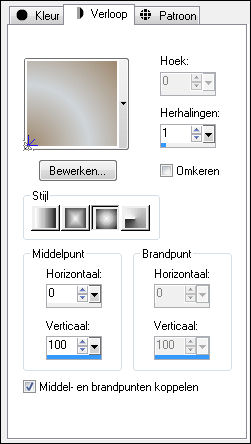
2.
Open een nieuwe afbeelding van 900 x 600 pixels.
3.
Vul de afbeelding met het verloop.
4.
Effecten - Filters Unlimited 2.0 - Tile & mirror -
Radial mirror.
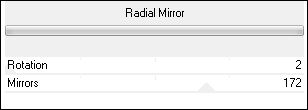
5.
Selecties - selecties laden/opslaan - selecties laden
vanaf schijf - Cordelia_Lady.
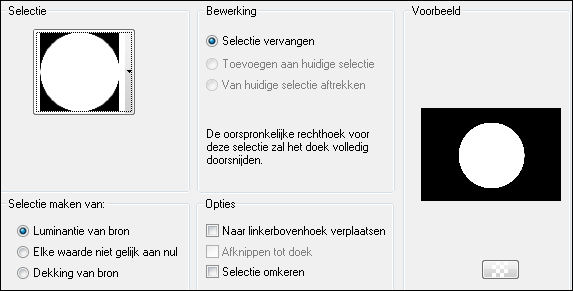
6.
Lagen - nieuwe rasterlaag.
7.
Vul de selectie met #9E886D.
8.
Effecten - Filters Unlimited 2.0 - Toadies - What are
you?
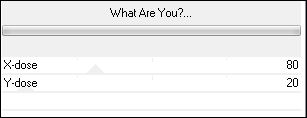
9.
Selecties - wijzigen - selectieranden selecteren.
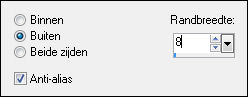
10.
Zet je voorgrondkleur op patroon - arlequin-tuile_8.
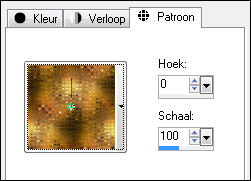
11.
Lagen - nieuwe rasterlaag.
12.
Vul de selectie met het patroon.
13.
Effecten - 3D effecten - slagschaduw 5 / 5 / 80 / 20
#000000.
Selecties - niets selecteren.
14.
Lagen - dupliceren.
15.
Effecten - Filters Unlimited 2.0 - Toadies - Weaver.
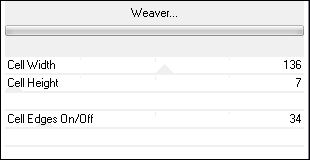
16.
Effecten - vervormingseffecten - Wind.

17.
Lagen - schikken - omlaag verplaatsen.
Zo ziet je lagenpalet er nu uit.
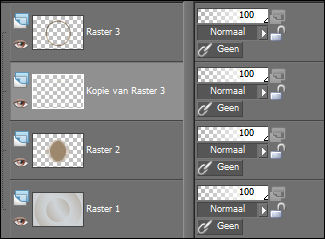
En zo je tag.
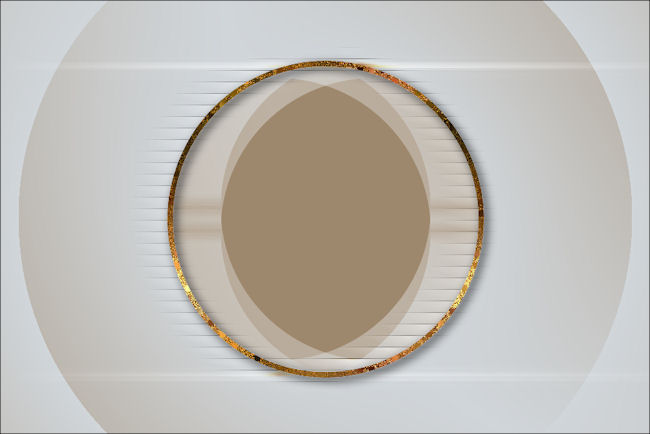
18.
Klik in je lagenpalet op de onderste laag.
19.
Selecties - selecties laden/opslaan - selecties laden
vanaf schijf - Cordelia1_Lady.
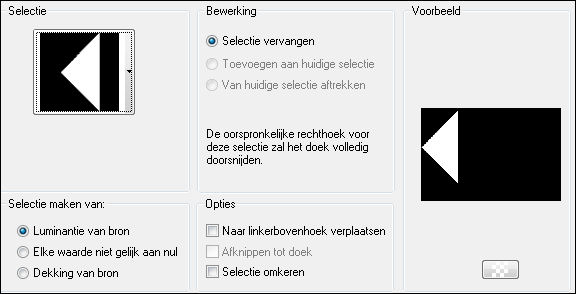
20.
Lagen - nieuwe rasterlaag.
21.
Vul de selectie met het verloop.
Selecties - niets selecteren.
22.
Lagen - schikken - vooraan.
23.
Effecten - Filter Simple - Top left mirror.
Zet de mengmodus van deze laag op vermenigvuldigen.
24.
Effecten - AP [Lines] - Lines Silverlining.
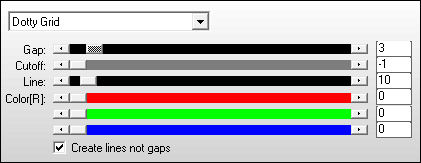
25.
Effecten - filter VanDerLee - Unplugged X - Defocus.
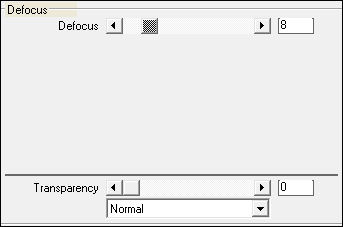
26.
Selecties - selecties laden/opslaan - selecties laden
vanaf schijf - Cordelia_Lady.
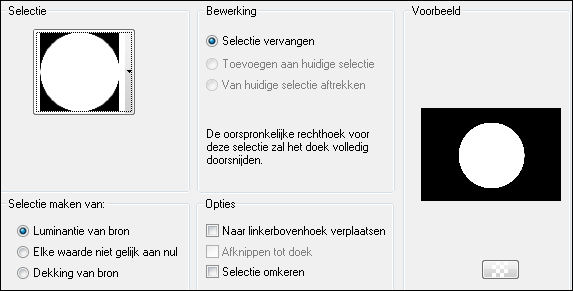
27.
Lagen - nieuwe rasterlaag.
28.
Open tube 017_misted_interieur_maison_animabelle
bewerken - kopieren.
Bewerken - plakken in selectie.
Selecties - niets selecteren.
29.
Selecties - selecties laden/opslaan - selecties laden
vanaf schijf - Cordelia2_Lady.
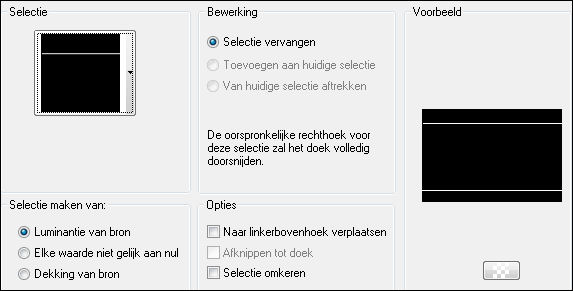
30.
Lagen - nieuwe rasterlaag.
31.
Vul de selectie met #D0D5D9.
32.
Effecten - 3D effecten - slagschaduw 5 / 5 / 80 / 20
#000000.
Selecties - niets selecteren.
33.
Lagen - schikken - omlaag verplaatsen. (3 keer)
34.
Effecten - vervormingseffecten - Spiraal - Graden op
720.
Zo ziet je lagenpalet er nu uit.
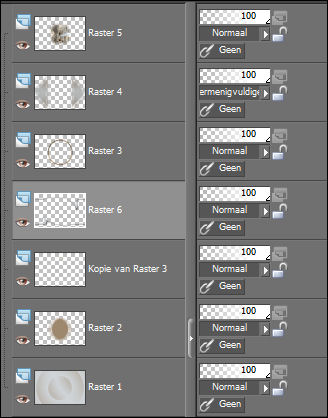
En zo je tag.

35.
Lagen - samenvoegen - zichtbare lagen samenvoegen.
36.
Lagen - dupliceren.
37.
Afbeelding - formaat wijzigen - 75% - formaat alle lagen
niet aangevinkt.
38.
Gereedschap toverstaf - selecteer de transparante rand.
39.
Klik in je lagenpalet op de onderste laag.
40.
Aanpassen - vervagen - radiaal vervagen.
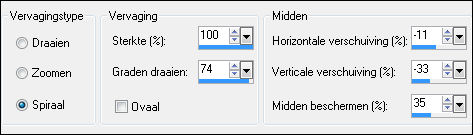
41.
Open cercle_Lady.
Als je met eigen kleuren werkt - Aanpassen - kleurtoon
en verzadiging - inkleuren.
42.
Effecten - filter Simple - Half Wrap.
43.
Bewerken - kopieren.
Ga terug naar je originele afbeelding.
Bewerken - plakken als nieuwe
laag.
44.
Effecten - filter Mura's meister - Perspective Tiling.
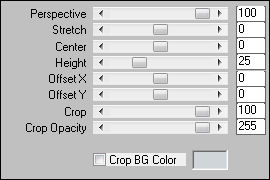
Selecties - niets selecteren.
45.
Klik in je lagenpalet op de bovenste laag.
46.
Effecten - 3D effecten - slagschaduw 5 / 5 / 80 / 20
#000000.
47.
Open FloralClusterS_VW - bestand - exporteren -
aangepast penseel - geef het een naam en klik op ok.
Lagen - nieuwe rasterlaag.
48.
Gereedschap penseel - zoek het penseel en stempel met
#000000 linksonder op je afbeelding.
49.
Open tube 13458166811_femmes bewerken - kopieren.
Bewerken - plakken als nieuwe laag.
50.
Afbeelding - formaat wijzigen - 85% - formaat alle lagen
niet aangevinkt.
Schuif de tube op zijn plaats.
51.
Afbeelding - randen toevoegen - 1
pixels #000000.
52.
Afbeelding - randen toevoegen - 50
pixels #FFFFFF.
53.
Afbeelding - randen toevoegen - 1
pixels #000000.
54.
Afbeelding - formaat wijzigen - 900
pixels breed - formaat alle lagen aangevinkt.
55.
Zet je watermerk op je werk en sla op
als jpg.
Extra voorbeeld.

Bedankt Karin, Daniella, Celine en
Feya voor het testen van deze les.
Hieronder hun crea's.

Karin.

Daniella.

Celine.

Feya.
|